电脑小键盘(数字键盘)如何设置默认开启或关闭 电脑小键盘(数字键盘怎样设置默认开启或关闭
时间:2017-07-04 来源:互联网 浏览量:
今天给大家带来电脑小键盘(数字键盘)如何设置默认开启或关闭,电脑小键盘(数字键盘怎样设置默认开启或关闭,让您轻松解决问题。
有时候系统安装的时候,笔记本电脑的数字键盘默认关闭,每次开机的时候,都要安Num Lock 打开数字键盘,很麻烦,那么怎么设置成默认开启呢?或者默认关闭。具体方法如下:
1点击【开始】-【运行】
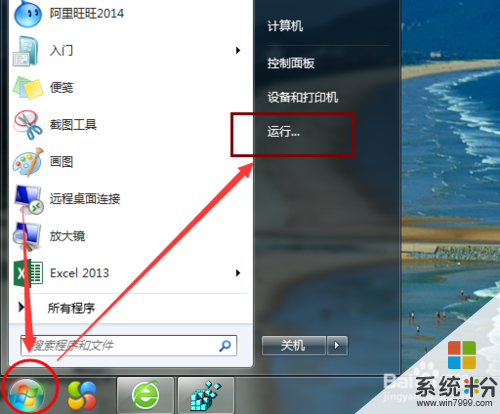 2
2输入“regedit”
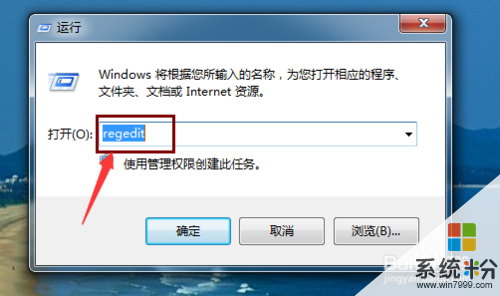 3
3在注册表编辑器中选择“HKEY-USERS”文件
 4
4选择“.DEFAULT”文件
 5
5选择“.Contrl panel”
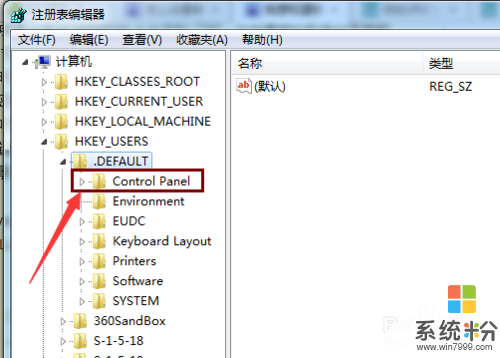 6
6选择“Keyboard”
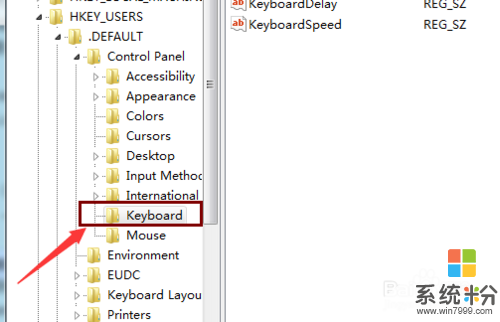 7
7选中“InitialKeyboardIndicators”
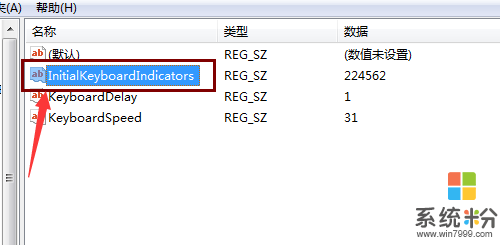 8
8鼠标右键,点击【修改】
 9
9如果设置成默认开启,就输入“2”,点击【确定】如果想关闭数字键盘,就输入“1”
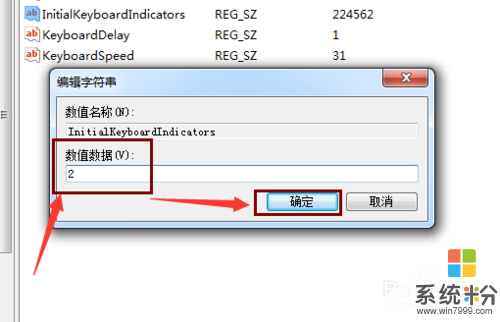
以上就是电脑小键盘(数字键盘)如何设置默认开启或关闭,电脑小键盘(数字键盘怎样设置默认开启或关闭教程,希望本文中能帮您解决问题。
我要分享:
相关教程
- ·怎样电脑开机时默认启开小键盘(数字键盘) 电脑开机时默认启开小键盘(数字键盘)的方法有哪些
- ·电脑上小键盘怎么关闭 笔记本数字小键盘如何关闭
- ·笔记本Windows7怎样关闭键盘数字灯 笔记本Windows7关闭键盘数字灯的方法
- ·如何关闭或开启鼠标和键盘的唤醒电脑功能 怎样关闭或开启鼠标和键盘的唤醒电脑功能
- ·开启键盘小键盘 电脑小键盘开启方法
- ·设置linux开机启动小键盘的详细教程设置linux开机启动小键盘的图文教程
- ·戴尔笔记本怎么设置启动项 Dell电脑如何在Bios中设置启动项
- ·xls日期格式修改 Excel表格中日期格式修改教程
- ·苹果13电源键怎么设置关机 苹果13电源键关机步骤
- ·word表格内自动换行 Word文档表格单元格自动换行设置方法
电脑软件热门教程
- 1 侍道4codex dlc如何解锁 解锁方法一览 侍道4codex dlc解锁的方法 解锁方法一览
- 2 怎么设置让手机显示来自iPhone 设置让手机显示来自iPhone的方法
- 3 文件助手文件怎样保存在电脑 在电脑中保存微信文件传输助手的文档步骤
- 4网页验证码无法显示 网页不显示验证码怎么解决 网页验证码无法显示 网页不显示验证码怎么处理
- 5如何设置让电脑禁止访问某个网址 设置让电脑禁止访问某个网址的方法
- 6Excel中怎么将数据修约至小数点后两位或者三位 Excel中将数据修约至小数点后两位或者三位的方法
- 7电脑上的文件可以传到手机上吗 教你将电脑上的文件传到手机上的技巧
- 8Windows桌面图标不能自由拖动改变位置怎么解决? Windows桌面图标不能自由拖动改变位置怎么处理?
- 9华硕笔记本触摸板如何关 华硕笔记本触摸板关的方法有哪些
- 10电脑连接电视分辨率不对 电脑和电视机分辨率不匹配怎么解决
